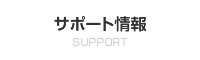Aterm WR7600H ソフトウェアダウンロード
本ページでは、Aterm WR7600Hに関する以下のソフトウェアを提供しています。
ソフトウェアの内容
| WR7600Hファームウェア
Ver8.25 (04/05/19) |
|
 WR7600Hファームウェアをダウンロード WR7600Hファームウェアをダウンロード
|
| 更新内容 |
| 1. |
WR7600H(公開版:Ver8.0d)で、ネットワーク環境により、まれにインターネット通信ができなくなる問題を改善しました。 |
| |
更新履歴はこちらをご覧ください。 |
|
| ファイルサイズ |
1341KB |
| ファイル形式 |
ZIP形式圧縮ファイル |
| 対応OS |
Windows Vista®/Windows®
XP/2000 Professional/Me/98SE/98、Mac OS X/9.x/8.x |
| WR7600Hユーティリティ
Ver3.01 (04/02/06) |
|
|
| 更新内容 |
| 1. |
SuperAGモードで接続時に、ワイヤレスネットワーク接続のリンク速度が゛108Mbps゛と誤表示される件について対応しました。
※2004/2/6時点で、本現象を「誤った表示」としてご案内しておりましたが、対応OS(Windows)のパフォーマンスを最大限に引き出すための「仕様(正しい表示)」とさせていただきます。
機器やバージョンにより一部表記が異なる場合がありますが、それぞれの機器に最適な性能を出すための対処となりますので、「不具合」ではありません。詳細はサポート技術情報をご覧ください。(2005/2/25) |
| |
更新履歴はこちらをご覧ください。 |
|
| ファイルサイズ |
12152KB |
| ファイル形式 |
自己解凍(exe)形式ファイル |
| 対応OS |
Windows® XP/2000
Professional/Me |
バージョンアップ方法
| ・ |
バージョンアップは必ずファームウェアから先に行ってください。 |
| ・ |
バージョンアップを行う前に、パソコンのすべてのアプリケーションと、タスクトレイなどに常駐しているアプリケーションを終了させてください。 |
| ・ |
ファームウェアのバージョンアップ中は絶対に本商品の電源を切らないでください。 |
| ・ |
まれにバージョンアップ中にエラーが発生することがありますが、その場合にはお手数ですが、もう一度初めからやり直してください。 |
| ●ファームウェアのオンラインバージョンアップ手順 |
| ○ |
クイック設定Webからファームウェアのダウンロードとバージョンアップを同時に行うことができる「オンラインバージョンアップ」に対応しています。詳しくはこちらをご覧ください。 |
| ●ファームウェアのバージョンアップ手順 |
| ○ |
現在のファームウェアを確認する手順はこちらをご覧ください。 |
| バージョンアップの準備 |
| 1. |
ファームウェア(ZIP形式圧縮ファイル)をパソコンの任意のフォルダへダウンロードします。 |
| 2. |
ダウンロードしたファイルを解凍すると、ファームウェアファイルが作成されます。
※ZIP形式圧縮ファイルの解凍には、別途解凍ツールが必要です。 |
バージョンアップ手順  画像を用いたファームウェアのバージョンアップ手順を確認 画像を用いたファームウェアのバージョンアップ手順を確認 |
| 1. |
クイック設定Webのページを開きます。
WWWブラウザを起動して、「http://web.setup/」と入力し、 「クイック設定Web」画面を開きます。
(WR7600HのIPアドレスを入力して開くこともできます。初期値は「http:// 192.168.0.1/」です。)
「クイック設定Web」画面が開かない場合は、「機能詳細ガイド」の「お困りのときには」を参照してください。
※「管理者パスワードの初期設定」画面が表示されたら、管理者パスワードを設定してください。 |
| 2. |
ユーザー名に「admin」、管理者パスワードを入力し、「OK」をクリックします。 |
| 3. |
メニューにある 「メンテナンス」 の▼をクリックし、「ファームウェア更新」を選択します。
|
| 4. |
「現在のファームウェアバージョン」を確認してください。
※「現在のファームウェアバージョン」がバージョンアップソフトウェアと同じあるいは新しい場合は、ファームウェアのバージョンアップは不要です。 |
| 5. |
「更新方法」で「ローカルファイル指定」を選択します。
「ファームウェアファイル」の「参照」をクリックし、ファームウェアファイルを指定して、「更新」 をクリックします。
※バージョンアップの途中で電源を切らないでください。 |
| 6. |
完了メッセージが表示されますので、「OK」をクリックします。 |
| 7. |
以上でファームウェアのバージョンアップは完了です。 |
| ●ユーティリティのバージョンアップ手順 |
| ○ |
現在のユーティリティのバージョンを確認する手順はこちらをご覧ください。 |
| |
 画像を用いたユーティリティのバージョンアップ手順を確認 画像を用いたユーティリティのバージョンアップ手順を確認 |
| 1. |
使用中のアプリケーションをすべて終了させます。タスクトレイにあるサテライトマネージャも終了してください。
パソコンに無線LANカードが挿入されている場合は、カードを取り外してください。 |
| 2. |
WARPSTARユーティリティをバージョンアップする前に、「スタート」-「プログラム」-「Aterm
WARPSTARユーティリティ」-「ドライバのアンインストール」をクリックして、画面に従ってWARPSTAR関連のドライバをすべてアンインストールしてください。(※WARPSTAR関連のドライバを何もインストールしていない場合は不要です。) |
| 3. |
次に、「スタート」-「プログラム」-「Aterm WARPSTARユーティリティ」-「ユーティリティのアンインストール」をクリックして、画面に従ってすべてのWARPSTARユーティリティをアンインストールしてください。(※WARPSTARユーティリティがインストールされていない場合は不要です。)
|
| 4. |
ダウンロードしたソフトウェアをダブルクリックします。 |
| 5. |
画面の指示に従って、WARPSTARユーティリティをインストールします。
(そのコンピュータの管理者権限が必要です。) |
| 6. |
以上でユーティリティのバージョンアップは完了です。 |
| ●WL54AG用ドライバのインストール手順 |
| 1. |
らくらくウィザードの「インストール時の設定」の「Step2 無線カードのドライバインストールと無線設定」をクリックします。 |
| 2. |
「WARPSTARサテライト(無線子機)を接続してください」の画面が表示されたら、無線子機をパソコンに取り付けてください。自動的に無線子機を検出して、ドライバのインストール等が実行されます。 |
| 3. |
次に画面の案内に従って、必要なWARPSTARサテライト(無線子機)の設定を行ってください。
詳しくは、取扱説明書[第3版]導入編3章「らくらくウィザードでWARPSTARを設定する」を参照してください。
|
ご利用にあたっての注意事項
| ●WL54AGでのサテライトマネージャのご利用について |
| ・ |
「WPA-PSK(TKIP)モード」 および 「WPA-PSK(AES)モード」で接続する場合は、サテライトマネージャをご使用ください。Windows®
XPの「ワイヤレスネットワーク設定」からのご利用や、WPA-PSKに対応した「他社製品」との接続の保証やサポートは対象外とさせていただきますので、あらかじめご了承ください。 |
| ・ |
「WPA-PSK(TKIP)モード」 および 「WPA-PSK(AES)モード」は、アドホック通信(アドホックモード)ではご利用になれません。 |
| ・ |
WL54AGを使用する場合はサテライトマネージャを必ずタスクトレイに常駐した状態でご使用ください。常駐しないと無線LAN接続ができない場合があります。 |
| ・ |
Windows® XP/2000 ProfessionalでWARPSTARユーティリティを使用する場合は、Administrator(権限のあるアカウント)でご使用ください。管理者権限がないと、サテライトマネージャの接続設定や無線LAN接続などができなくなります。 |
| ・ |
暗号化(WPA-PSKモード)を有効にすると、サテライトマネージャ起動または接続設定を実行してから無線LAN通信が可能になるまでに、多少時間がかかる(数10秒程度)ことがあります。 |
| ●その他 |
| ・ |
旧バージョン(SuperAG、WDS未対応)のファームウェアやユーティリティをご利用になりたい方は、こちらをクリックしてください。 |
| |
〈ご注意〉
いったん新しいファームウェアやユーティリティに更新したあとで旧バージョンに戻す場合、必ずファームウェアとユーティリティおよびドライバをすべて旧バージョンに戻してください。
また、本体のファームウェアを旧バージョンにダウンする場合、設定情報が継承できなくなります。旧バージョンにダウンした場合は、必ず「初期化」して、再度設定をし直してご利用ください。
|
| ・ |
クイック設定Webを、Netscape Navigator 4.x でご使用になった場合、「設定不可である項目がグレーアウトしない」
「[最新状態に更新]ボタンを押しても画面が更新されない」 「各設定項目のチップヘルプが出ない」などの現象が生じる場合があります。
クイック設定Webは、Windows Vista®の場合、Internet Explorer Ver.7.0以上、Windows®
XP/2000 Professional/Me/98SE/98の場合、Internet Explorer Ver.5.5以上または、Netscape®
6.1以上、Mac OS X/9.x/8.xの場合、Internet Explorer Ver.5.0以上または、Netscape®
6.01以上でご利用になることを推奨します。 |
| ・ |
クイック設定Webを、Internet ExplorerまたはNetscape®でご使用になる場合、
「JavaScript®」が有効になっている必要があります。
Windows® XP( Internet Explorer Ver.6.0) の場合、 「ツール」>「インターネットオプション」>タブの「セキュリティ」>
「レベルのカスタマイズ」ボタンをクリックし、「スクリプト」の「アクティブスクリプト」を「有効にする」と設定願います。 |
| ・ |
Macintoshでは Universal Plug & Playに対応しておりません。 |
| ・ |
AirMacでWEP暗号化キーをご使用になる場合は、必ず無線LANアクセスポイント(親機)の暗号化キーは1番をお使いください。AirMacでは無線LANの暗号化キーをパスワードとして入力します。 |
| ここからダウンロードしたファイルの実行時に、「セキュリティの警告」画面が表示される場合がありますが、問題はございませんので「実行」をクリックしてインストールを継続してください。
|